Contenido
Inicio ” Windows 10 ” Cómo ver vídeos de 360° usando Movies & TV en un PC con Windows 10
Cómo ver vídeos de 360° Uso de películas y TV en Windows 10 PC
S 29
RECOMENDADO: Haga clic aquí para corregir errores de Windows y mejorar el rendimiento del PC
Windows 10 permite Watch360° Videos Uso de películas y TV por lo que no tiene que preocuparse por las herramientas de terceros. La gente está buscando experimentar la realidad virtual en estos días. Por lo tanto, la aplicación incorporada incluye un tab360° Video que le permite reproducir el archivo fácilmente. Sigue un artículo muy interesante -Cómo añadir subtítulos.srt a Movies & TV App Windows 10.
Encontrarás una guía para ver vídeos de 360° usando Movies & TV en Windows 10 PC. Creators Update introdujo la función que te ofrece ejecutar los archivos de vídeo en la aplicación Movies & TV con un solo clic.
Ver otra guía para almacenar los archivos -Elija Descargar SD / HD Video Movies & TV Windows 10 automáticamente.
Como sabe, Windows 10 anterior no incluía un reproductor de vídeo sólido y los usuarios necesitan tener reproductores de otros fabricantes. De la gran cantidad de software de reproducción de vídeo en el mercado para Windows, muy pocos de ellos ayudan a reproducir vídeos de 360 grados.
Hoy en día es fácil grabar vídeos de 360 grados gracias a las herramientas y la tecnología avanzada. Por lo tanto, estas capacidades de impulso para la aplicación de Cine y TV es un gran alivio y comodidad, así como para los usuarios.
Todos los sitios comunes están promoviendo estos videos virtualmente reales. Los grandes gigantes de la web como Facebook y YouTube están lanzando contenido 360, contenido 3D y contenido de Realidad Virtual. Vea el proceso a continuación –
Ver vídeos de 360 ° Uso de películas y TV en Windows 10 PC
Paso 1 – Haga clic en el icono Inicio y escriba Movies & TV en el cuadro de búsqueda de Cortana. Cuando aparezca el mismo resultado en la sección Mejor coincidencia, haga clic en Movies & TV .
Paso 2 – Una vez que la aplicación se abra, localice la pestaña de vídeos de 360 grados y haga clic en la misma.

> Paso> Esto le dará acceso a una variedad de videos que soportan 360 grados. Haz clic en cualquiera de los vídeos y empieza a verlos.
Paso 4 – Para ver el vídeo girando en 360 grados, haga clic en las flechas de la parte superior derecha de la pantalla. Utilice estas teclas de flecha para cambiar las direcciones. Ayuda a girar en todas las direcciones para disfrutar de 360° del vídeo.
Este fue el procedimiento para ver el vídeo ya existente en 360. Pero ahora déjanos explicarte cómo ver tus propios videos de 360 grados en Movies & TV.
Visualización de otros vídeos
Paso 1 – Elija el vídeo a reproducir y descargue el mismo desde el que se ha originado.
Asegúrese de que el vídeo es compatible con 360 grados, de lo contrario se perderá un vídeo de buena calidad.
Paso 2 – Introduzca un clic derecho en el vídeo y de todos, elija Abrir con y luego Movies & TV .
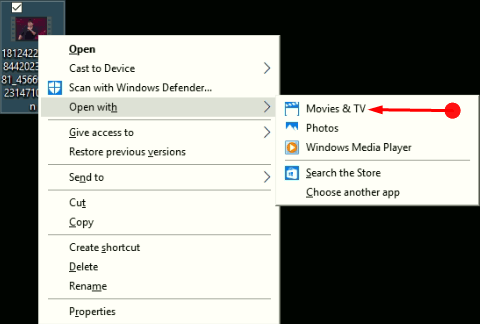
> Paso> Ahora en el vídeo, haga clic en el icono de los tres puntos en la parte inferior derecha y elija Reproducir como vídeo de 360 grados .
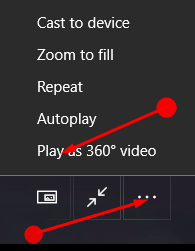
Final>>Final
Usted ha visto lo fácil que es ver videos de 360° Usar Movies & TV en Windows 10 PC.Video 360 grados es una característica que los espectadores deseaban ver desde hace mucho tiempo y ahora Windows así se cumplió los deseos. Así que juega y experimenta la realidad virtual usando Movies & TV.
RECOMENDADO: Haga clic aquí para corregir errores de Windows





